Come cercare una parola selezionata su Google rapidamente con iPhone
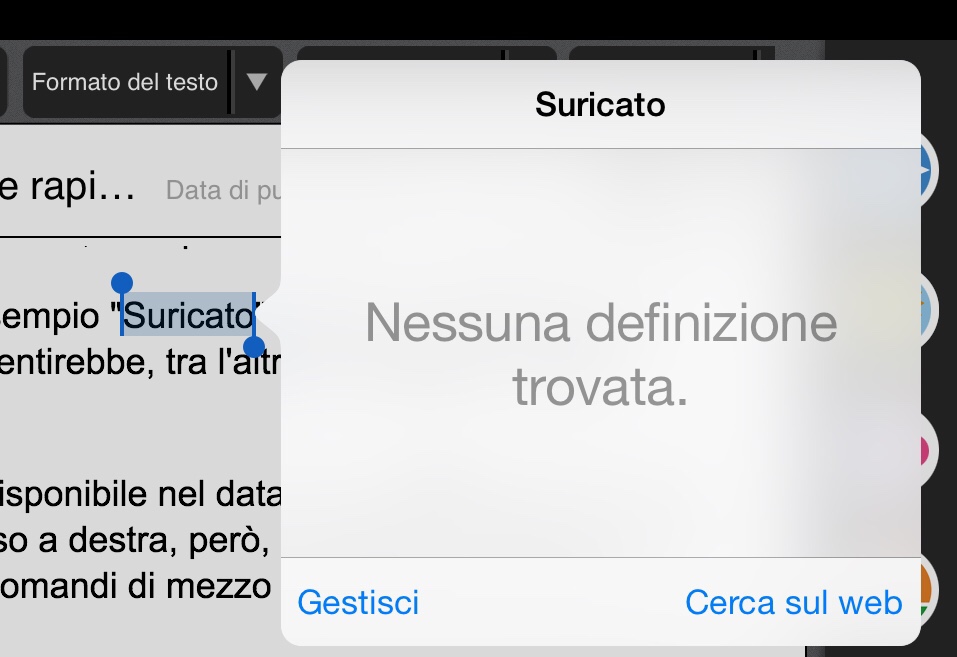
[adrotate banner=”1″]
I motori di ricerca sono ormai il nostro pane. Quando dobbiamo scrivere qualcosa, come una ricerca, oppure un articolo, o un testo di qualsiasi genere, succede di dover approfondire certi punti, e per farlo come prima cosa cerchiamo su Google il termine che ci interessa.
Questa operazione la facciamo talmente spesso che sarebbe comodo poter cercare su Google direttamente dal menu contestuale, proprio come avviene su computer cliccando con il tasto destro quando abbiamo selezionato una parola, piuttosto che doverla ogni volta scrivere o copiare ed incollare, operazione piuttosto macchinosa su iPhone.
Per questo oggi vi sveliamo un piccolo trucco che, su tutti i dispositivi, anche non jailbroken, può essere utilizzato per sopperire a questa mancanza, andando a sfruttare una funzione già presente sui nostri dispositivi. Se siete su iPhone o su iPad potete provare anche subito, con questo stesso articolo.
Prendiamo una parola che probabilmente non conoscete, ad esempio “Suricato”. Selezionartela toccando due volte su di essa, e si aprirà il menu contestuale che vi consentirebbe, tra l'altro, di copiarla: invece toccate “Definisci”.
Per prima cosa vi verrà fornita una definizione del termine, se disponibile nel database dell'iPad, presa dal dizionario Devoto-Oli (quindi nemmeno l'ultimo arrivato); in basso a destra, però, comparirà il tasto “cerca sul Web”. Premiamolo e scopriamo, in un nuovo pannello e senza comandi di mezzo, che cos'è un suricato. Timon?
Da notare che questo metodo ha due vantaggi: il primo è che rispetta il nostro motore di ricerca preferito, per cui se anziché Google abbiamo impostato Wikipedia piuttosto che Bing su Safari verranno utilizzati quelli piuttosto che Google; la seconda è che questo sistema funziona da qualsiasi applicazione e non solo da Safari; Note, Word, Pages, vanno bene tutte, basta che la parola possa essere selezionata.
Si aprirà Safari e la ricerca sarà già stata fatta al posto nostro. Una soluzione semplice ed elegante quando cerchiamo dei termini su Google più volte di seguito.
[adrotate banner=”2″]
